
Neste poste vou ensinar a você como criar uma postagem no seu blog do blogger (serviço gratuito de blogs do Google) é tão fácil, que até uma criança pode aprender.
Ps.: Se quiser ver algumas imagens em tamanho maior clique nelas. Outras que eram muito pequenas foram aumentadas, essas quando você clicar apareceram menores.
Você ainda não tem um? isso não é problema é só aprender aqui como criar um blog no Blogger do Google.
Para poder criar um blog, é preciso ter uma conta no Google, se você ainda não tem aprenda aqui
Gmail - Como criar um email do Google.
Vou mostrar em detalhes a pagina de postagem do blogger e como usa-la e no final do post vou disponibilizar um vídeo tutorial,
Insira seus dados de login Email e senha...

Assim abrirá a pagina onde você vai criar sua nova postagem,
Na imagem acima você vê marcados:
A) Botão para visualizar blog abrindo-o em outra guia.
"Publicar ou Atualizar"- Quando estiver criando sua nova postagem esse botão será 'Publicar', utiliza-o quando terminar seu post e tudo estiver ok, clique nele para publicar, quando seu post esta publicado e você abre-o para editar, esse botão será 'Atualizar', feitas as modificações você clica nele para atualizar a postagem.
"Salvar ou Reverter para rascunho", Enquanto cria seu post pode usar esse botão que se apresenta como 'Salvar', para guarda tudo que esta fazendo, se for um post longo escrito em mais de um dia, usa-o para salvar o trabalho do dia. Quando seu post esta publicado e você abre-o para editar, esse botão será 'Reverter para rascunho' usando-o seu post sai do ar.
"Visualizar" use-o para visualizar como esta ficando a postagem que você esta criando. Como ela vai aparecer no blog,
"Fechar" Este botão fecha a interface.
C) A barra de ferramentas de formatação da postagem (como nos editores de texto),
Botões da barra de ferramentas e suas funções:
Nestes botões o que vem acionado por padrão é o escrever, mas se você entender de HTML pode clicar na opção e escrever sua postagem nesta linguagem. Esta opção também serve para quando precisar inserir na postagem uma propaganda, um banner, clique nela e insira o código.
1 e 2 > Desfazer e refazer
3 > Direita para a esquerda - quando acionado o texto é digitado no sentido da direita para esquerda
4 > Esquerda para a direita - quando acionado o texto é digitado no sentido da esquerda para direita
1 > Tipo da fonte do texto
2 > Tamanho da fonte
3 > Negrito
4 > Itálico
5 > Sublinhado
6 > Riscado
7 > Cor da fonte
8 > Cor do fundo do texto
Como inserir link na postagem do blogger
1 > Inserir link na postagem - quando clicar nele vai ser exibida a janela abaixo onde você deverá inserir o nome ou frase que será o link (clicável), e logo abaixo o endereço de destino do link (para onde ele apontará) no 1-Teste o link para ver se está abrindo a pagina que quer; 2- Marcando essa opção o link será aberto em outra pagina, deixando assim a pagina do seu blog aberta e assim aumenta o tempo de permanência do visitante; 3- Marcando essa opção os robots do Google não seguirão o link adicionado (essa opção eu falarei quando abordar o assunto SEO) para saber mais sobre a opção clique "rel=nofollow"
Como inserir imagem na postagem do blogger
2 > Inserir Imagem na postagem - quando clicar nele vai ser exibida a janela abaixo onde você deverá escolher:
a > Fazer um upload de uma imagem do seu PC
Depois de Escolher a imagem do seu PC e ela estiver sido carregada selecione e clique em "Adicionar Selecionada".
b > Escolher uma imagem do mesmo blog, clicando aqui vai aparecer todas as imagens que você tiver no blog. O procedimento é o mesmo seleciona e clique em "Adicionar Selecionada".
c > Escolher uma imagem dos seus álbuns do Picasa, nessa opção vão aparecer todos os álbuns do Picasa, você navega por eles e seleciona e clica em "Adicionar Selecionada".
d >Adicionar do seu celular, nessa opção você tem que baixa um aplicativo do Google+, Faça o download do aplicativo
e > Adicionar fotos tiradas com a webcan
f > Adicionar o endereço de uma imagem que você já tenha hospedada na web. Cole o endereço da imagem e será gerada uma visualização da mesma, depois é só clicar em "Adicionar Selecionada". Não use imagens sem autorização do dono. Para saber mais sobre, siga o link Hotlink é um termo utilizado para designar um link direto de uma imagem ( podendo ser também som, vídeo) de um site para outro.
Você pode acrescentar legenda a imagem, escolher o tamanho que ela irá ficar e também a posição que deseja que ela fique na postagem
Como inserir vídeo na postagem do blogger
3 > Inserir vídeo na postagem - quando clicar nele vai ser exibida a janela abaixo onde você deverá escolher:
a > Fazer um upload de um vídeo do seu PC (o blogger hospeda vídeos)
Clique em "Escolher um vídeo para enviar" assim que o vídeo aparecer abaixo clique em "Fazer upload"
b > Escolher um vídeo do Youtube, Clicando nessa opção vai aparecer uma caixa de pesquisa, você coloca o termo do vídeo que deseja e é feita uma pesquisa no youtube, navegue por ela e escolha o que mais lhe agrade, clique nele e depois em "Selecionar".
c > Escolher um vídeo dos seus no Youtube, clicando nele vão aparecer todos os vídeos upados no seu canal do youtube, clique no vídeo que deseja postar e depois em "selecionar"
d > Escolher um vídeo do seu celular, para usar essa opção precisa baixar aplicativo Faça o download do aplicativo
e > Adicionar um vídeo a partir da sua Webcam
Quando marca a opção permitir e escolher a opções preferidas pode fechar essa as Configurações do Adobe Flash player.
Clique em gravar para começar e no microfone para abrir as opções do player veja na imagem abaixo
Depois quando clicar em "Parar de gravar", você terá a opção de assistir ao vídeo capturado pela webcam, se não ficou como queria você usa a opção "Começar de novo" e quando tiver tudo ok clique em "Selecionar" para inserir o vídeo na postagem.
4 > Inserir expansão de postagem - onde você inserir esta linha o texto só será mostrado até ela na página inicial do seu blog com um link no final "mais informações" que da acesso a postagem na íntegra. Veja na figura abaixo,
1 > Alinhamento da postagem
2 > Lista numerada
3 > Lista com marcadores
4 > Citação
5 > Remover formatação - Este é muito importante, pois quando você colar um texto, selecione-o primeiro e clique nela para remover a formatação do mesmo. Eu no começo sofri muito, porque é muito complicado controlar um texto com formatação. E evite de formatar seu texto com muitas mudanças, porque o seu modelo já vem com uma formatação padrão, se você mexer muito nisso na hora que estiver criando sua postagem, seu blog vai ficar com uma cara muito amadora, muitas vezes passando uma sensação desagradável de bagunça para o leitor, olhe pra ele como leitor e pense se você teria vontade de lê-lo. Eu mesmo quando entro em blogs que tem uma variação muito grande na formatação não tenho vontade nenhuma de ler, primeiro por que a aparência incomoda e segundo porque o texto assim, me passa a impressão que foram copiados de outras pessoas e plagio é uma das coisas mais terríveis da blogosfera.
6 > Verificar Ortografia
E) Barra lateral de opções de configurações de postagem, como: marcadores¹ (palavras-chaves), "Publicado em", "Link Permanente", "Local" e "Opções"
Configurações de postagem do Blogger
1 > Inserir Marcadores (palavras chaves do texto)
2 >Você pode programar a data e hora da postagem. Se quiser pode jogar a postagem para o passado, ou pode colocar uma data no futuro e ela só será publicada na hora e data escolhida.
3> Link Permanente, o Blogger gera automaticamente o endereço dos post, mas você tem a opção de escolher parte desse endereço, marque a opção "Link permanente" logo abaixo vai aparecer uma caixa escreva o complemento que quiser e depois clique em concluído Na imagem abaixo mostra onde vai ficar o que você escolher. Essa opção é interessante de ser usada quando entendemos um pouco de SEO, em breve escreverei sobre esse assunto que é tão interessante para gerar visitas para seu blog
4 > Local, você pode adicionar uma localização geográfica a sua postagem. Insira o endereço ou cidade, clique em pesquisar, depois em concluído.
Bem isso ai é o básico para aqueles que estão começando na Web e com blogs, a medida que eu for postando vou ensinar todos os passos para você se tornar um blogueiro de sucesso, mas como tudo na vida temos que começar do inicio, ser perseverante e ter paciência.
Segue abaixo o vídeo tutorial Como criar postagens no Blogger - Google Blogs:
Nestes botões o que vem acionado por padrão é o escrever, mas se você entender de HTML pode clicar na opção e escrever sua postagem nesta linguagem. Esta opção também serve para quando precisar inserir na postagem uma propaganda, um banner, clique nela e insira o código.
1 e 2 > Desfazer e refazer
3 > Direita para a esquerda - quando acionado o texto é digitado no sentido da direita para esquerda
4 > Esquerda para a direita - quando acionado o texto é digitado no sentido da esquerda para direita
1 > Tipo da fonte do texto
2 > Tamanho da fonte
3 > Negrito
4 > Itálico
5 > Sublinhado
6 > Riscado
7 > Cor da fonte
8 > Cor do fundo do texto
Como inserir link na postagem do blogger
1 > Inserir link na postagem - quando clicar nele vai ser exibida a janela abaixo onde você deverá inserir o nome ou frase que será o link (clicável), e logo abaixo o endereço de destino do link (para onde ele apontará) no 1-Teste o link para ver se está abrindo a pagina que quer; 2- Marcando essa opção o link será aberto em outra pagina, deixando assim a pagina do seu blog aberta e assim aumenta o tempo de permanência do visitante; 3- Marcando essa opção os robots do Google não seguirão o link adicionado (essa opção eu falarei quando abordar o assunto SEO) para saber mais sobre a opção clique "rel=nofollow"
2 > Inserir Imagem na postagem - quando clicar nele vai ser exibida a janela abaixo onde você deverá escolher:
a > Fazer um upload de uma imagem do seu PC
Depois de Escolher a imagem do seu PC e ela estiver sido carregada selecione e clique em "Adicionar Selecionada".
b > Escolher uma imagem do mesmo blog, clicando aqui vai aparecer todas as imagens que você tiver no blog. O procedimento é o mesmo seleciona e clique em "Adicionar Selecionada".
c > Escolher uma imagem dos seus álbuns do Picasa, nessa opção vão aparecer todos os álbuns do Picasa, você navega por eles e seleciona e clica em "Adicionar Selecionada".
d >Adicionar do seu celular, nessa opção você tem que baixa um aplicativo do Google+, Faça o download do aplicativo
e > Adicionar fotos tiradas com a webcan
Na opção microfone você escolhe o software utilizado, o volume da gravação e tem uma opção para diminuir o eco.
Quando marca a opção permitir e escolher a opções preferidas pode fechar essa as Configurações do Adobe Flash player e tirar as fotos com a webcam, serão armazenadas sempre as três últimas para que escolha a que achar melhor
f > Adicionar o endereço de uma imagem que você já tenha hospedada na web. Cole o endereço da imagem e será gerada uma visualização da mesma, depois é só clicar em "Adicionar Selecionada". Não use imagens sem autorização do dono. Para saber mais sobre, siga o link Hotlink é um termo utilizado para designar um link direto de uma imagem ( podendo ser também som, vídeo) de um site para outro.
Como inserir vídeo na postagem do blogger
3 > Inserir vídeo na postagem - quando clicar nele vai ser exibida a janela abaixo onde você deverá escolher:
a > Fazer um upload de um vídeo do seu PC (o blogger hospeda vídeos)
Clique em "Escolher um vídeo para enviar" assim que o vídeo aparecer abaixo clique em "Fazer upload"
Vai aparecer a imagem abaixo, que indica que o blogger esta fazendo o upload do vídeo.
Quando o upload do vídeo estiver completo é assim que aparecerá
O tamanho padrão do player é 320 X 266 , um player pequeno, para contornar isso clique em "HTML" procure no código width="320" e height="266" e substitua os valores para o tamanho que mais lhe agrade , atente para a proporção da tela, Ex.: width="640" e height="532" cada valor foi amentado 100%.use sempre o mesmo percentual na largura e na altura.
c > Escolher um vídeo dos seus no Youtube, clicando nele vão aparecer todos os vídeos upados no seu canal do youtube, clique no vídeo que deseja postar e depois em "selecionar"
d > Escolher um vídeo do seu celular, para usar essa opção precisa baixar aplicativo Faça o download do aplicativo
e > Adicionar um vídeo a partir da sua Webcam
Clique em gravar para começar e no microfone para abrir as opções do player veja na imagem abaixo
Depois quando clicar em "Parar de gravar", você terá a opção de assistir ao vídeo capturado pela webcam, se não ficou como queria você usa a opção "Começar de novo" e quando tiver tudo ok clique em "Selecionar" para inserir o vídeo na postagem.
4 > Inserir expansão de postagem - onde você inserir esta linha o texto só será mostrado até ela na página inicial do seu blog com um link no final "mais informações" que da acesso a postagem na íntegra. Veja na figura abaixo,
1 > Alinhamento da postagem
2 > Lista numerada
3 > Lista com marcadores
4 > Citação
5 > Remover formatação - Este é muito importante, pois quando você colar um texto, selecione-o primeiro e clique nela para remover a formatação do mesmo. Eu no começo sofri muito, porque é muito complicado controlar um texto com formatação. E evite de formatar seu texto com muitas mudanças, porque o seu modelo já vem com uma formatação padrão, se você mexer muito nisso na hora que estiver criando sua postagem, seu blog vai ficar com uma cara muito amadora, muitas vezes passando uma sensação desagradável de bagunça para o leitor, olhe pra ele como leitor e pense se você teria vontade de lê-lo. Eu mesmo quando entro em blogs que tem uma variação muito grande na formatação não tenho vontade nenhuma de ler, primeiro por que a aparência incomoda e segundo porque o texto assim, me passa a impressão que foram copiados de outras pessoas e plagio é uma das coisas mais terríveis da blogosfera.
6 > Verificar Ortografia
D) A área para digitar ou colar o texto da sua postagem
E) Barra lateral de opções de configurações de postagem, como: marcadores¹ (palavras-chaves), "Publicado em", "Link Permanente", "Local" e "Opções"
Configurações de postagem do Blogger
1 > Inserir Marcadores (palavras chaves do texto)
¹Uma palavra-chave é uma única palavra, uma palavra composta ou uma pequena frase relacionada ao público-alvo que quer atrair e a produtos ou serviços que queira anunciar. As que você escolher para marcador de sua postagem, devem estar presente no texto da mesma.
"Uma palavra-chave é uma palavra que resume os temas principais de um texto. É um termo que identifica ideias e temas de especial importância para servir de referência à pesquisas." (fonte: wikipedia)
2 >Você pode programar a data e hora da postagem. Se quiser pode jogar a postagem para o passado, ou pode colocar uma data no futuro e ela só será publicada na hora e data escolhida.
3> Link Permanente, o Blogger gera automaticamente o endereço dos post, mas você tem a opção de escolher parte desse endereço, marque a opção "Link permanente" logo abaixo vai aparecer uma caixa escreva o complemento que quiser e depois clique em concluído Na imagem abaixo mostra onde vai ficar o que você escolher. Essa opção é interessante de ser usada quando entendemos um pouco de SEO, em breve escreverei sobre esse assunto que é tão interessante para gerar visitas para seu blog
4 > Local, você pode adicionar uma localização geográfica a sua postagem. Insira o endereço ou cidade, clique em pesquisar, depois em concluído.
Bem isso ai é o básico para aqueles que estão começando na Web e com blogs, a medida que eu for postando vou ensinar todos os passos para você se tornar um blogueiro de sucesso, mas como tudo na vida temos que começar do inicio, ser perseverante e ter paciência.
Segue abaixo o vídeo tutorial Como criar postagens no Blogger - Google Blogs:
Se tiver alguma dúvida. crítica ou sugestão de assunto para o blog deixe um comentário assim que puder eu respondo. E também se tiver uma proposta de parceria deixe um contato, eu analiso todas.































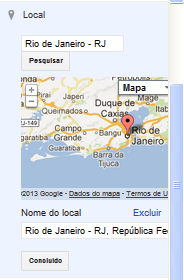
Comentários
Postar um comentário
Faça um comentário, deixa suas impressões, faça uma perguntas e tire suas duvidas.
Será um prazer responder suas duvidas, sempre responderei todas na medida do possível.
Comentários que não se adequarem a politica do blog serão excluídos, segue abaixo motivos para exclusão:
# Usar palavras agressivas, palavrões ou qualquer tipo de ofensa.
# Mensagens qualificadas como Spam. Ex.: Propaganda não autorizada, a mesma mensagem repetida varias vezes, texto que não tenham nada haver com post ou com o blog e qualquer link malicioso.
Essas medidas são para a segurança de nossos visitantes.